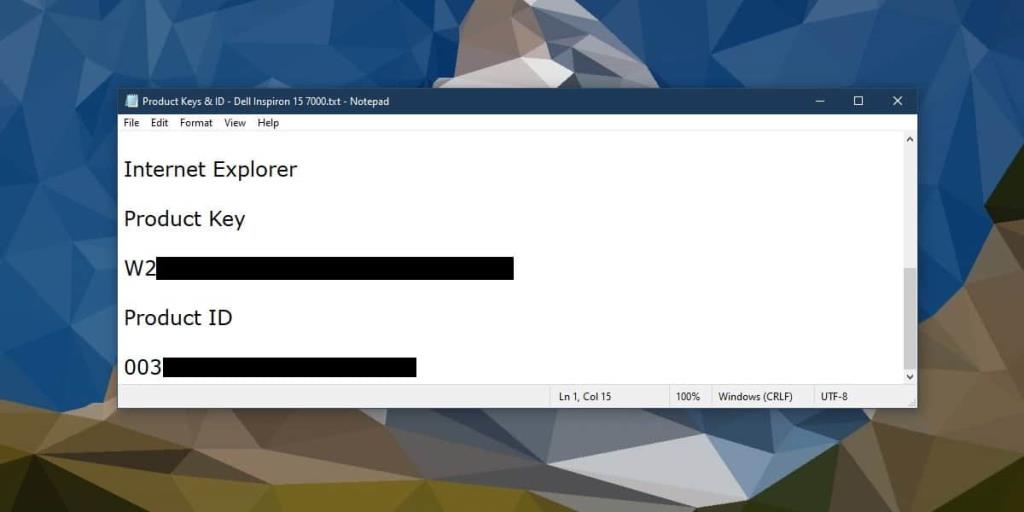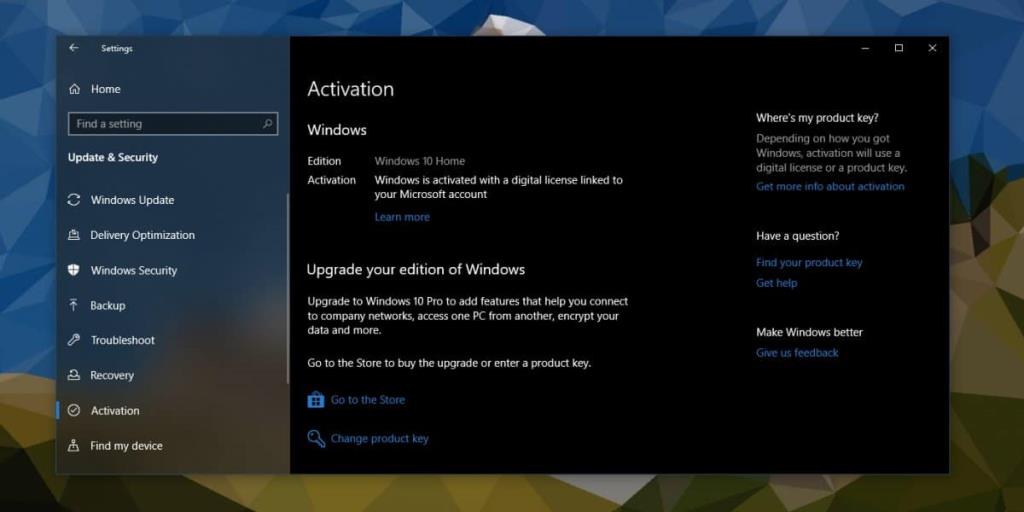Windows 10 erfordert eine Lizenz, um zu funktionieren. Eine Windows-Lizenz kann auf jedem System Ihrer Wahl gekauft und verwendet werden, oder Sie können die Hardware verwenden, auf der Windows 10 mit einer OEM-Lizenz installiert ist. Die Lizenz wird im Grunde mit einem Product Key geliefert, den Sie in Windows 10 eingeben. Wenn Sie eine OEM-Lizenz haben, müssen Sie diese im Allgemeinen kaum oder gar nicht sichern. Eine separat erworbene Lizenz, dh eine Lizenz, die nicht mit der Hardware verknüpft ist, geht eher verloren. Unabhängig davon, über welchen Lizenztyp Sie verfügen, gibt es zwei ausfallsichere Möglichkeiten, einen Windows 10-Produktschlüssel zu sichern.
Produktschlüssel und Windows 10-Edition
Bevor wir Ihnen zeigen, wie Sie einen Windows 10-Produktschlüssel sichern, müssen Sie wissen, dass Produktschlüssel für verschiedene Windows 10-Editionen spezifisch sind. Ein Windows 10 Home-Produktschlüssel kann eine Windows 10 Pro-Installation nicht aktivieren, selbst wenn sie authentisch ist. Es ist wichtig, dass Sie wissen, für welche Windows 10-Edition der Produktschlüssel gilt. Bei der Verwendung eines Produktschlüssels spielt es keine Rolle, ob Sie 32-Bit- oder 64-Bit-Windows installieren. Ein Product Key für Windows 10 Home funktioniert unabhängig davon, ob Sie die 32-Bit-Version oder die 64-Bit-Version installieren.
Sichern Sie den Windows 10-Produktschlüssel
Es gibt zwei Methoden, mit denen Sie einen Windows 10-Produktschlüssel sichern können, und unabhängig davon, ob Sie über eine OEM-Lizenz verfügen oder nicht, sollten Sie sie dennoch sichern.
Notizblock
Die besten Lösungen sind oft die einfachsten. Suchen Sie Ihren Windows 10-Produktschlüssel , kopieren Sie ihn in eine Notepad-Datei und speichern Sie ihn an einem sicheren Ort. Stellen Sie sicher, dass sie nicht an einem Ort gespeichert wird, an dem andere Zugriff darauf haben könnten, aber stellen Sie auch sicher, dass Sie die Datei nicht an einem Ort speichern, an dem sie versehentlich gelöscht werden könnte.
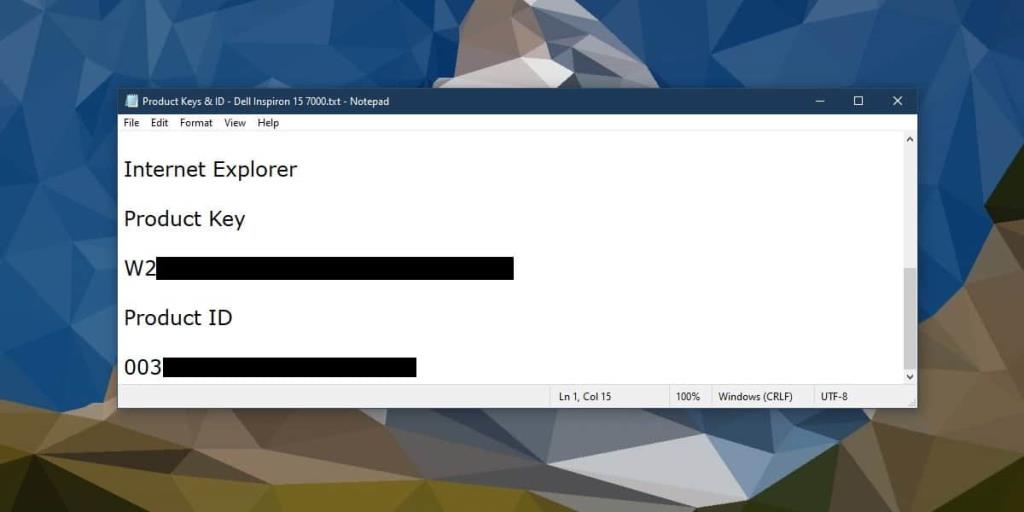
Schlüssel mit Microsoft-Konto verknüpfen
Microsoft weiß, dass seine Aktivierungsdienste gelegentlich fehlschlagen. Um dies zu umgehen, können Sie Ihren Product Key mit Ihrem Microsoft-Konto verknüpfen. Es ist ziemlich einfach, aber Sie müssen ein Microsoft-Konto unter Windows 10 verwenden, damit dies funktioniert. Sie müssen außerdem mit dem Administratorkonto angemeldet sein und Ihre Windows 10-Version muss 1511 oder höher sein.
Öffnen Sie die App Einstellungen und gehen Sie zur Gruppe Update & Sicherheit mit Einstellungen. Wählen Sie die Registerkarte Aktivierung. Sie sehen die Option "Konto hinzufügen". Klicken Sie darauf und melden Sie sich mit Ihrem Microsoft-Konto an. Der Produktschlüssel wird sofort mit dem Konto verknüpft.
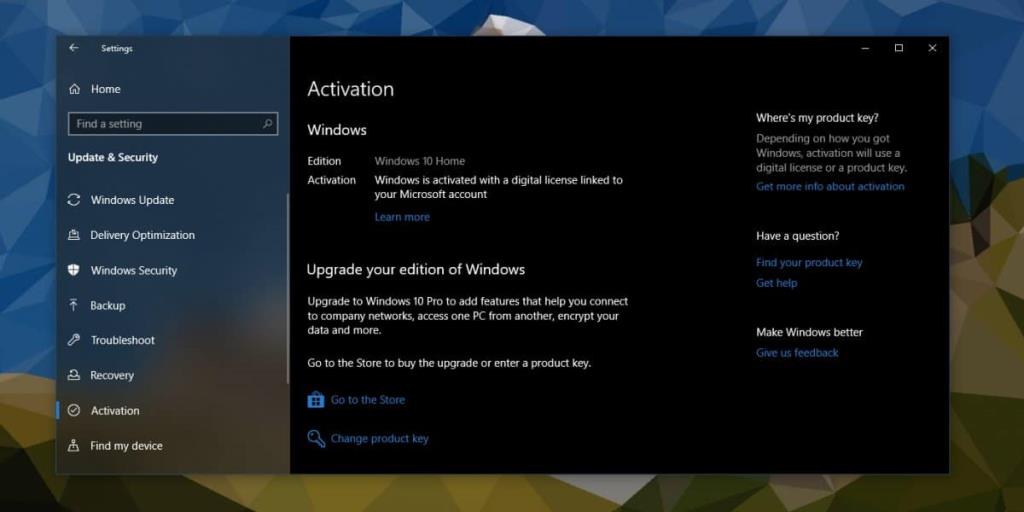
Verwenden der Produktschlüsselsicherung
Nachdem Sie den Product Key gesichert haben, möchten Sie vielleicht wissen, wie Sie ihn zum Aktivieren von Windows 10 verwenden können. Wenn Sie Notepad zum Sichern des Schlüssels verwendet haben, kopieren Sie den Schlüssel aus der Datei. Gehen Sie zur App Einstellungen und wählen Sie Update und Sicherheit. Wählen Sie die Registerkarte Aktivierung und geben Sie den Schlüssel ein, wenn Sie dazu aufgefordert werden.
Wenn Sie den Schlüssel mit Ihrem Microsoft-Konto verknüpft haben, müssen Sie sich nur bei dem Konto auf dem System anmelden, auf dem Sie Windows 10 aktivieren möchten, und die Lizenz wird automatisch erkannt. Diese Methode kann nicht verwendet werden, um OEM-Lizenzen auf andere Systeme zu übertragen.